レポートのPOVの変更
POVは完全にフォーマットされたレポートに変換できます。
ノート:
開始する前に:
-
「完全にフォーマットされたレポートのインポートと操作」の説明に従ってレポートをインポートしてあります。
-
保持しておく変更がある場合は、ワークブックを保存します。POVを編集すると、ワークブックが閉じられ、再生成されます。
インポートされたレポートのPOVを変更するには:
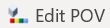
 が含まれている場合:
が含まれている場合: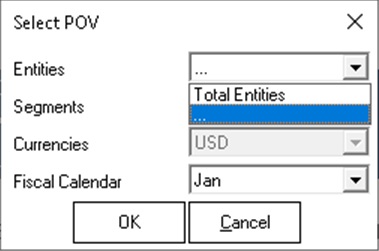
 をクリックして右側のペインに移し、
をクリックして右側のペインに移し、